电脑共享打印机无法连接怎么办
相信大家在连接使用局域网中共享打印机时,出现找不到或无法连接共享打印机的情况。 共享打印机无法连接的情况是特别让人上火的,毕竟一个办公室一般只有一台打印机,而连接不上就打印不了怎么办?下面,小编给大家带来共享打印机无法连接的解决图文。
共享打印机无法连接怎么办
被共享的打印机主机电脑需要开启Guest用户,右击“我的电脑”—“管理”—"本机使用者和群组"—“使用者”,双击“Guest”用户
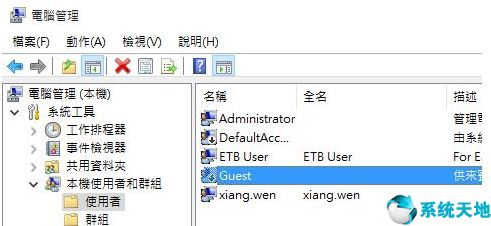
取消勾选“账户已停用”,点击确定
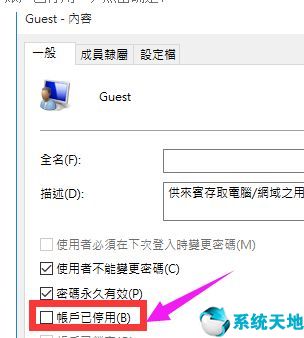
如果提示无法保存打印机设置,操作无法完成(错误0x000006d9),则需要开启Windows firewall服务项,并确保服务Computer、Server、Print spooler是开启的
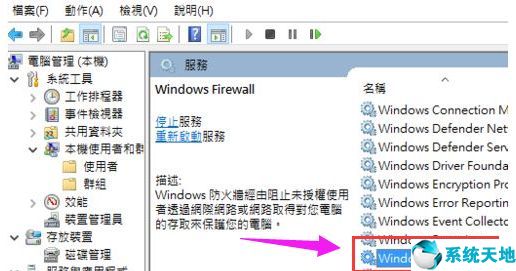
在防火墙中设置允许“Microsoft网络的文件和打印机共享”
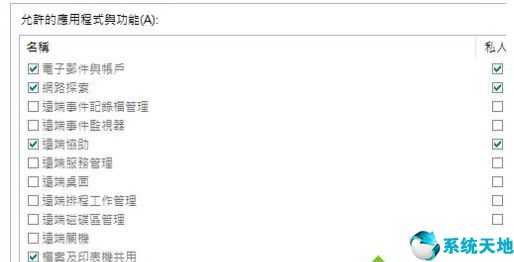
如果提示无法连接打印机,(错误0x0000000a),则需要开启服务WRM和Server,还是没有解决的话,则重新安装驱动后再连接
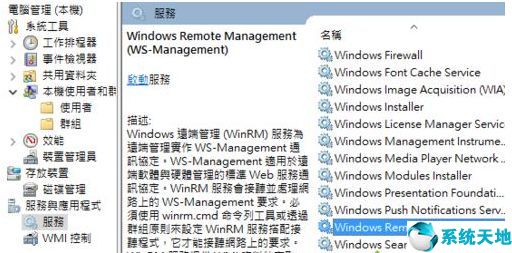
当无法打印且服务Print spooler会自动停止时,进入X:windowssystem32spoolPRINTERS,将该目录下的所有文件清空,再重启print spooler服务即可
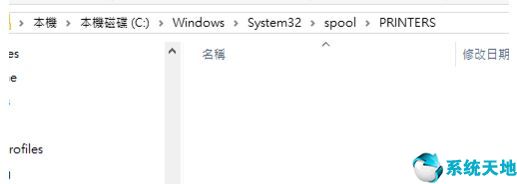
共享打印机登入失败,Win+R→gpedit.msc登入组策略(本地安全性原则)
(注:如果无法访问所有共享,打开“TCP/IP NetBIOS Helper“服务。)
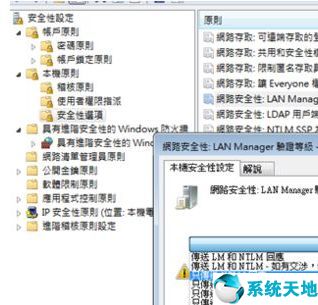
网络打印机可以正常访问,但是无法打印,打印机脱机,可能是打印机IP地址与网络端口IP地址不同,可在打印机设置端口里查看。
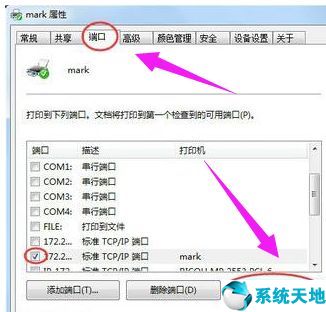
以上就是共享打印机无法连接的处理技巧。
本文来源于Win10专业版,转载请注明出处。
共享打印机无法连接怎么办
被共享的打印机主机电脑需要开启Guest用户,右击“我的电脑”—“管理”—"本机使用者和群组"—“使用者”,双击“Guest”用户
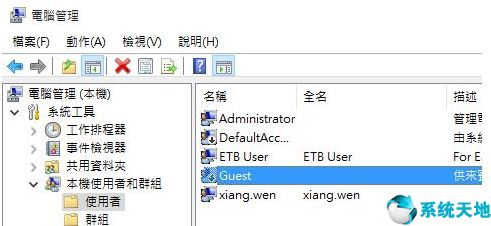
取消勾选“账户已停用”,点击确定
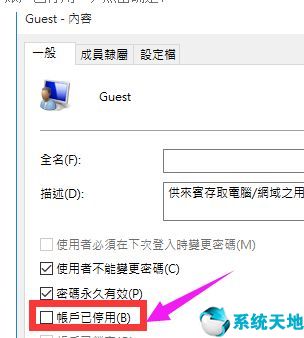
如果提示无法保存打印机设置,操作无法完成(错误0x000006d9),则需要开启Windows firewall服务项,并确保服务Computer、Server、Print spooler是开启的
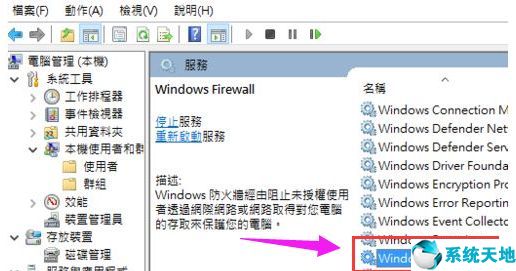
在防火墙中设置允许“Microsoft网络的文件和打印机共享”
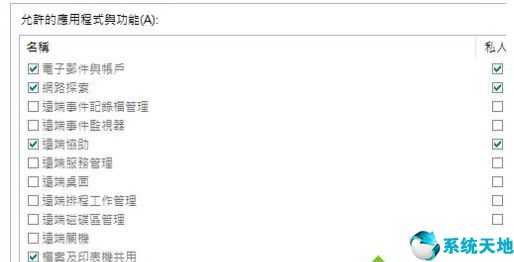
如果提示无法连接打印机,(错误0x0000000a),则需要开启服务WRM和Server,还是没有解决的话,则重新安装驱动后再连接
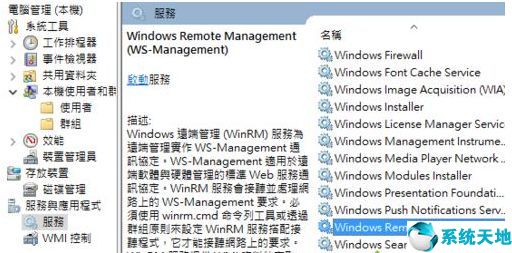
当无法打印且服务Print spooler会自动停止时,进入X:windowssystem32spoolPRINTERS,将该目录下的所有文件清空,再重启print spooler服务即可
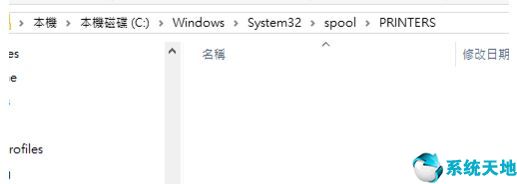
共享打印机登入失败,Win+R→gpedit.msc登入组策略(本地安全性原则)
(注:如果无法访问所有共享,打开“TCP/IP NetBIOS Helper“服务。)
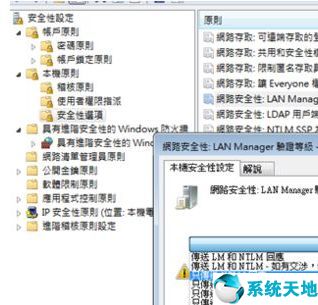
网络打印机可以正常访问,但是无法打印,打印机脱机,可能是打印机IP地址与网络端口IP地址不同,可在打印机设置端口里查看。
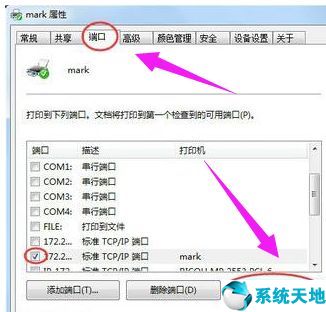
以上就是共享打印机无法连接的处理技巧。
本文来源于Win10专业版,转载请注明出处。









 苏公网安备32032202000432
苏公网安备32032202000432